Setelah menginstal pembaruan fitur Windows terbaru, komputer Anda mungkin kadang-kadang mendapatkan terjebak pada loop perbaikan otomatis. OS terus mengatakan bahwa itu mendiagnosis PC Anda, tetapi tidak ada kemajuan nyata yang terjadi. Memaksa memulai ulang perangkat Anda jarang membantu. Jika Anda mengalami masalah serupa, ikuti langkah pemecahan masalah di bawah.
Apa yang Harus Dilakukan Ketika Windows Terjebak pada "Mendiagnosis PC Anda"
Matikan PC Anda Tiga Kali dan Jalankan Perbaikan Otomatis
- Pertama, cabut semua perangkat eksternal yang terhubung ke komputer Anda. Cabut router Anda juga. Pastikan komputer Anda tidak dapat terhubung ke Internet.
- Tekan dan tahan tombol Tombol power sampai mesin Anda mati.
- Tekan tombol Power lagi untuk me-restart mesin. Ulangi proses ini tiga kali.
- Setelah Anda mem-boot perangkat Anda untuk ketiga kalinya, biarkan memuat. NS "Menyiapkan perbaikan otomatis" pesan akan segera muncul di layar.
- Pergi ke Opsi Lanjutan, dan pilih Memecahkan masalah.
- Kemudian pilih Opsi Lanjutan, dan klik Perbaikan Startup.

- Tunggu selama 30 menit hingga proses perbaikan selesai. Aktifkan koneksi Internet Anda sesudahnya.
- Jika alat perbaikan gagal untuk memperbaiki masalah, lanjutkan ke langkah berikutnya dan hapus instalan pembaruan.
Hapus instalan Pembaruan
Kemungkinan besar, file pembaruan gagal dipasang dengan benar. Itu sebabnya komputer Anda terjebak dalam lingkaran perbaikan itu mencoba mendiagnosis PC Anda.
- Ketika mesin Anda tiba di Perbaikan otomatis layar, pilih Opsi lanjutan.
- Pergi ke Memecahkan masalah, lalu pilih Lebih banyak pilihan.
- Pergi ke Copot pemasangan pembaruan.
- Cukup tekan Copot pembaruan fitur terbaru.
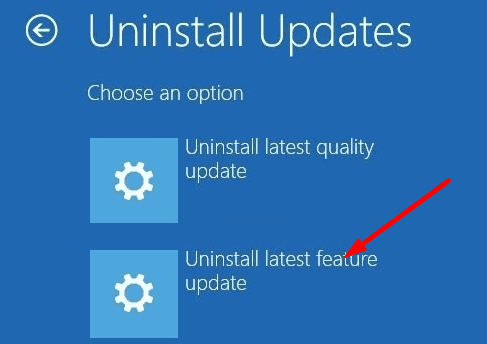
- Masukkan kata sandi admin Anda saat diminta. Tunggu hingga komputer Anda selesai mencopot pemasangan pembaruan. Periksa apakah Anda dapat mem-boot mesin Anda secara normal.
Gunakan Drive Pemulihan USB
Jika PC Anda tidak mau boot, Anda dapat menggunakan drive pemulihan USB untuk memperbaiki masalah. Anda memerlukan flash drive USB 16 GB untuk membuat dan menyimpan image pemulihan. Jika Anda tidak memiliki gambar pemulihan, Anda dapat buat satu menggunakan komputer kedua.
- Tekan tombol daya untuk mematikan mesin Anda.
- Kemudian masukkan drive USB pemulihan Anda ke komputer Anda.
- Saat diminta, pilih opsi yang memungkinkan Anda untuk mem-boot mesin Anda dari drive USB, bukan dari hard drive Anda.
- Pilih Pulihkan dari drive untuk menginstal ulang OS dari drive USB yang dapat di-boot.
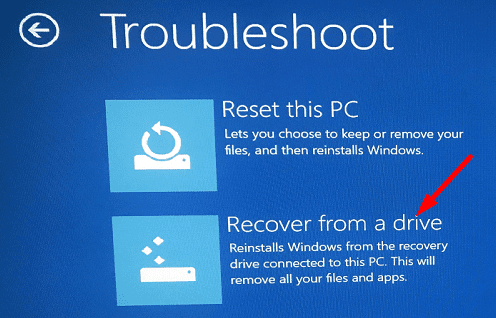
- Catatan: Ingatlah bahwa aplikasi dan file Anda akan dihapus secara permanen.
- Pilih Pulih pilihan untuk meluncurkan proses.
- Tunggu hingga perangkat Anda menginstal ulang Windows.
Kesimpulan
Jika komputer Windows Anda macet di layar "Diagnosing Your PC", matikan tiga kali berturut-turut, lalu jalankan kembali Perbaikan otomatis. Jika masalah berlanjut, masuk ke Pemecahan masalah lanjutan, dan hapus instalan pembaruan yang bermasalah. Sebagai upaya terakhir, instal ulang OS menggunakan drive pemulihan USB eksternal yang dapat di-boot. Apakah Anda menemukan cara lain untuk memecahkan masalah? Beri tahu kami di komentar di bawah.